Linux版WPSOfficeをfedora27で試してみる
皆様どうもお久しぶりです。harukinでございます。<br>今回はふとネットで発見した、WPS Officeについてご紹介していきたいと思います。<br>まぁ簡単に言うと、Officeです。Microsoftのヤツの互換品ですね。<br>ただ・・・・<br><a href="https://livedoor.blogimg.jp/harukin0731/imgs/3/9/396ed38b.png" title="ワークスペース 1_609" target="_blank"><img src="https://livedoor.blogimg.jp/harukin0731/imgs/3/9/396ed38b-s.png" alt="ワークスペース 1_609" class="pict" width="480" hspace="5" height="300" border="0"></a><br>わかりました??<br>あのOffice2010から導入されたMicrosoftさん大好きな<span style="color: rgb(0, 0, 255);">リボンUI<span style="color: rgb(0, 0, 0);">なんです!<br>Libreだの〜Openだの〜〜あんな古臭いUIとはわけが違う!!<br>そして、WPS Officeというと聞き馴染みのない名前ですが、日本ではかつてKingsoft Officeという名前で実際に販売されていた実績をもつ素晴らしい互換性を持った物なんですね〜これが。<br>それだけあって、私はこのWPS Officeにかなりの信頼を置いておりWPS又は本家OfficeがLinuxで動いてくれないかなぁってずっと思ってたんです。(調べてなかっただけだけど)<br>なんとまぁ・・・・随分と前から開発されていたようですね・・・w<br><br><span style="font-size: x-large;">とかまぁさておきインストールしていきましょう!<br><br><a href="https://livedoor.blogimg.jp/harukin0731/imgs/e/4/e451ce25.png" title="ワークスペース 1_610" target="_blank"><img src="https://livedoor.blogimg.jp/harukin0731/imgs/e/4/e451ce25-s.png" alt="ワークスペース 1_610" class="pict" width="480" hspace="5" height="300" border="0"></a><br><span style="font-size: medium;"><a href="http://wps-community.org/downloads" target="_blank">http://wps-community.org/downloads</a><br><br><span style="font-size: small;">開発状況にもよりますが、現在(2017/11/29)ではAlpha21となっており写真のようにそれぞれのファイルを選んで落とすことができます。私の場合はFedora27のx64なので上から三番目のを落としました。<br><br></span></span></span></span></span>shellでダウンロードフォルダに行って、<br><blockquote><a target="_blank" title="Mate Terminal_611" href="https://livedoor.blogimg.jp/harukin0731/imgs/1/3/13d98582.png"><img class="pict" alt="Mate Terminal_611" src="https://livedoor.blogimg.jp/harukin0731/imgs/1/3/13d98582-s.png" width="480" hspace="5" height="484" border="0"></a><br><br>sudo dnf install ./ファイル名(私ならwps-office-10.1.0.5707-1.a21.x86_64.rpm)<br></blockquote>だけです。簡単ですね!<br><br>ランチャーに追加されたのがわかります。<br><img class="pict" alt="範囲を選択_612" src="https://livedoor.blogimg.jp/harukin0731/imgs/f/5/f5bdd620.png" width="190" hspace="5" height="99" border="0"><br>それぞれ実行してみましょう・・・・・・<br>と、ここで私は躓きました。<br><a target="_blank" title="ワークスペース 1_613" href="https://livedoor.blogimg.jp/harukin0731/imgs/c/d/cd8f4f23.png"><img class="pict" alt="ワークスペース 1_613" src="https://livedoor.blogimg.jp/harukin0731/imgs/c/d/cd8f4f23-s.png" width="480" hspace="5" height="300" border="0"></a><br>SpreadtsheetsとWriter(本家でいうExcelとWord)は正常に動作したのですが・・・・<br><b><span style="background-color: rgb(153, 153, 153);"></span></b><br><span style="color: rgb(255, 0, 0);"><b>Presentation(本家で言うパワポ)が動かない!!!!<br></b><span style="color: rgb(0, 0, 0);">いやぁこれは困るw<br>というわけで、試しに<br></span></span><blockquote><a target="_blank" title="Mate Terminal_614" href="https://livedoor.blogimg.jp/harukin0731/imgs/3/e/3eec0952.png"><img class="pict" alt="Mate Terminal_614" src="https://livedoor.blogimg.jp/harukin0731/imgs/3/e/3eec0952-s.png" width="480" hspace="5" height="334" border="0"></a><br><br>wp [tab]<br></blockquote>で関連しそうなプログラムを表示してみます。<br>この場合ではwpsとwppが該当ですね。因みにwpsがWriter(何故や・・・)、wppがPresentation(これはまぁわかる)、そして・・・・・・<br><span style="color: rgb(255, 0, 0);"><b><span style="font-size: large;">SpreadSheetsどこ行ったwwwwwwwww<br></span></b><span style="font-size: large;"><span style="font-size: small; color: rgb(0, 0, 0);">まぁ今現在動いてるので無視します(おいっw<br>というわけで、wppしてみると・・・<br><a target="_blank" title="範囲を選択_615" href="https://livedoor.blogimg.jp/harukin0731/imgs/9/8/98810622.png"><img class="pict" alt="範囲を選択_615" src="https://livedoor.blogimg.jp/harukin0731/imgs/9/8/98810622-s.png" width="480" hspace="5" height="26" border="0"></a><br>お前何やねん()<br>libbz2が無いぞーー!!って言われるんですけど、これに関係するのがbzip2。<br>しかし入ってないわけがなく調べていると・・・<br><img class="pict" alt="範囲を選択_616" src="https://livedoor.blogimg.jp/harukin0731/imgs/6/f/6f0481da.png" width="456" hspace="5" height="60" border="0"><br><a target="_blank" href="https://github.com/electron-userland/electron-builder/issues/1998">https://github.com/electron-userland/electron-builder/issues/1998</a><br>こんなものを発見・・・・<br>全然違うサイトから思わぬヒントを頂いて<br><a target="_blank" title="Mate Terminal_617" href="https://livedoor.blogimg.jp/harukin0731/imgs/e/2/e280994e.png"><img class="pict" alt="Mate Terminal_617" src="https://livedoor.blogimg.jp/harukin0731/imgs/e/2/e280994e-s.png" width="480" hspace="5" height="582" border="0"></a><br>そのまま実行(あれ、これ一行目だけで良かったかも・・・)<br><br>結果。<br><a target="_blank" title="ワークスペース 1_618" href="https://livedoor.blogimg.jp/harukin0731/imgs/d/e/de8e19bc.png"><img class="pict" alt="ワークスペース 1_618" src="https://livedoor.blogimg.jp/harukin0731/imgs/d/e/de8e19bc-s.png" width="480" hspace="5" height="300" border="0"></a><br>よし!!<br><br>Fedoraではバグなのか何なのかよくわからないのですがこういう事が27であちこちで確認されてるみたいですのでメモ書き程度にご紹介しておきました。<br>以上です!(なんか日本語パックがダウンロードできないけど使えるからまぁいいかww)<br></span></span></span>
981 文字
|
5 分
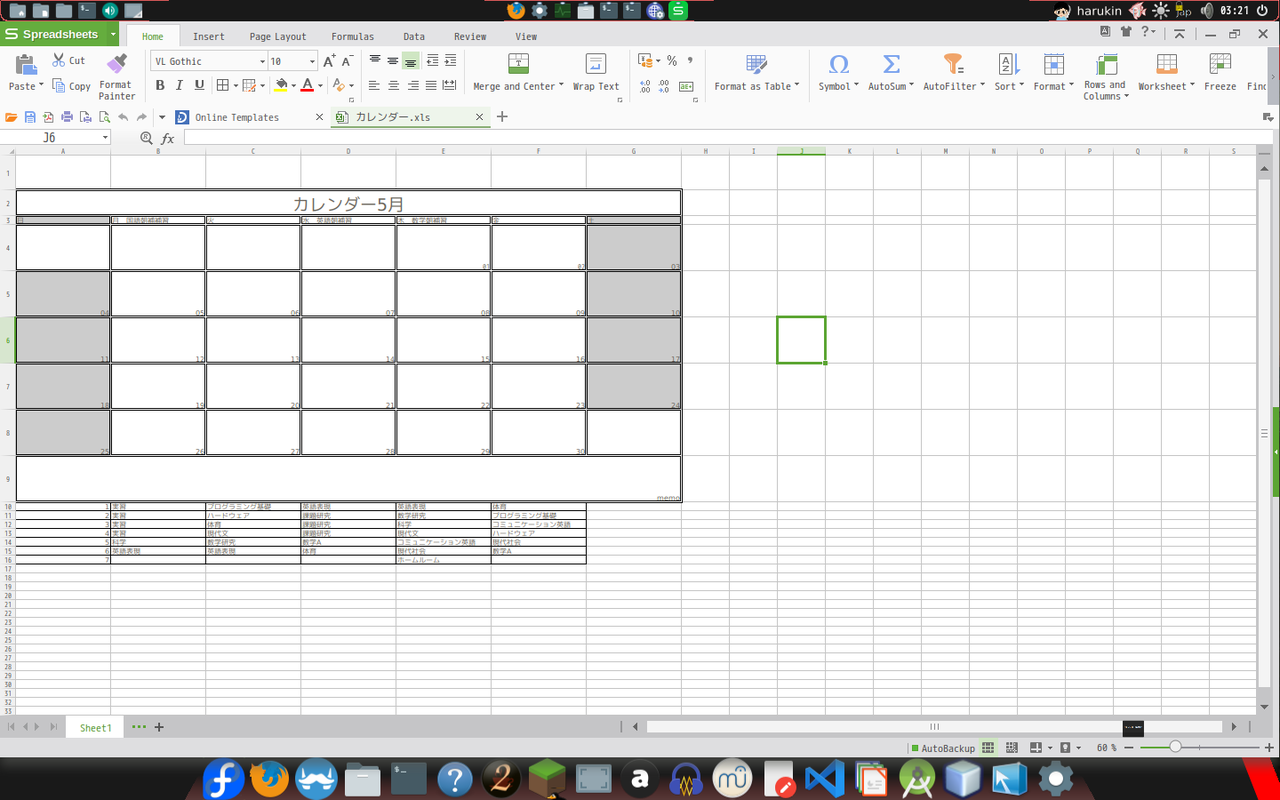
PCのUSBファンを購入してみた!! ~USBクーラーレビュー~
<a href="https://livedoor.blogimg.jp/harukin0731/imgs/9/a/9a461e09.jpg" target="_blank"><img src="https://livedoor.blogimg.jp/harukin0731/imgs/9/a/9a461e09-s.jpg" alt="[画像:9a461e09-s.jpg]" class="pict" width="480" height="359"></a><br><font color="#ff0000">デデドン!!(絶望)</font><br><font size="3" color="#0b0b0b">どうもharukinでございます。<br></font><a href="https://livedoor.blogimg.jp/harukin0731/imgs/7/1/71038785.jpg" target="_blank"><img src="https://livedoor.blogimg.jp/harukin0731/imgs/7/1/71038785-s.jpg" alt="[画像:71038785-s.jpg]" class="pict" width="480" height="853"></a><br><a href="https://livedoor.blogimg.jp/harukin0731/imgs/d/0/d0bcb81f.jpg" target="_blank"><img src="https://livedoor.blogimg.jp/harukin0731/imgs/d/0/d0bcb81f-s.jpg" alt="[画像:d0bcb81f-s.jpg]" class="pict" width="480" height="270"></a><br>一号機君の冷却ファンが死んでしまったそうで…<br>マザボの問題なのかファンの問題なのかはいまいちわかっておりません。新たにファン部品を調達しても良かったのですがそれでは芸がない。<s>ネタ性も考えて</s>探していると、こんなのを発見しました。<br><blockquote><a href="https://livedoor.blogimg.jp/harukin0731/imgs/e/6/e6d806ec.jpg" target="_blank"><img src="https://livedoor.blogimg.jp/harukin0731/imgs/e/6/e6d806ec-s.jpg" alt="[画像:e6d806ec-s.jpg]" class="pict" width="480" height="853"><br></a>Mini Vacuum Blue LED USB Air Extracting Cooling Fan for Laptop<br>https://banggood.app.link/QzedWE7ZvG</blockquote><font color="#0b0b0b">これを見てしまったときは衝撃でしたね(笑)</font><br><font color="#ff0000">そう来るか!!</font><font color="#0b0b0b">って感じw<br>何より重要なのは、値段。<br>545円ですよ!?送料込みで。<br>これやらないわけないじゃない!!<br>てなわけで、ポチっちゃいましたw<br></font><a href="https://livedoor.blogimg.jp/harukin0731/imgs/1/7/17006e28.jpg" target="_blank"><img src="https://livedoor.blogimg.jp/harukin0731/imgs/1/7/17006e28-s.jpg" alt="[画像:17006e28-s.jpg]" class="pict" width="480" height="853"></a><br>9/3に注文して9/16…アレ?9/13にはもう来てたと思うんだが…<br><br><br><a href="https://livedoor.blogimg.jp/harukin0731/imgs/e/6/e629fb50.jpg" target="_blank"><img src="https://livedoor.blogimg.jp/harukin0731/imgs/e/6/e629fb50-s.jpg" alt="[画像:e629fb50-s.jpg]" class="pict" width="480" height="853"></a><br><a href="https://livedoor.blogimg.jp/harukin0731/imgs/d/5/d581d4b4.jpg" target="_blank"><img src="https://livedoor.blogimg.jp/harukin0731/imgs/d/5/d581d4b4-s.jpg" alt="[画像:d581d4b4-s.jpg]" class="pict" width="480" height="853"></a><br>すっごい簡素でした。パッケージ等は一切無し。辛うじてプチプチには入っていましたがそれだけです。<br><a href="https://livedoor.blogimg.jp/harukin0731/imgs/7/6/7687257d.jpg" target="_blank"><img src="https://livedoor.blogimg.jp/harukin0731/imgs/7/6/7687257d-s.jpg" alt="[画像:7687257d-s.jpg]" class="pict" width="480" height="853"></a><br><a href="https://livedoor.blogimg.jp/harukin0731/imgs/4/4/44ab22b1.jpg" target="_blank"><img src="https://livedoor.blogimg.jp/harukin0731/imgs/4/4/44ab22b1-s.jpg" alt="[画像:44ab22b1-s.jpg]" class="pict" width="480" height="853"></a><br>思っていたより結構小さかったです。悪くない完成度。<br><a href="https://livedoor.blogimg.jp/harukin0731/imgs/4/a/4a429f0e.jpg" target="_blank"><img src="https://livedoor.blogimg.jp/harukin0731/imgs/4/a/4a429f0e-s.jpg" alt="[画像:4a429f0e-s.jpg]" class="pict" width="480" height="270"></a><br>さて設置しよう…と思ったのですが…<br><h3><b>入らねーwww</b></h3><div><span style="color: rgb(255, 0, 0); font-size: 13.76px;">排気口のアミアミに引っかけて使うがアミアミの形状的に無理でした\(^o^)/</span><br></div><div><span style="color: rgb(255, 0, 0); font-size: 13.76px;"><br></span></div><div><span style="font-size: 13.76px;"><font color="#0b0b0b">えぇ…wwこれは困ったww</font></span></div><div><span style="font-size: 13.76px;"><font color="#0b0b0b">最悪アミアミ改造とかも視野には入れましたが、成功できる気がしないので諦めましたw</font></span></div><div><span style="font-size: 13.76px;"><font color="#0b0b0b">そして…</font></span></div><div><a href="https://livedoor.blogimg.jp/harukin0731/imgs/f/8/f86223b4.jpg" target="_blank"><img src="https://livedoor.blogimg.jp/harukin0731/imgs/f/8/f86223b4-s.jpg" alt="[画像:f86223b4-s.jpg]" class="pict" width="480" height="270"></a><br><h4><b>ありえない方法にwww</b></h4></div><div>これ、意味分かりますかね?(笑)</div><div>そもそもこの一号機君は物干しPCとしてくの字に曲げて置いていたのを覚えていますか?<span style="font-size: 16px;"><b>あの付け根の突っかけ棒に輪ゴムでくくりつけてヒートパイプやヒートシンクに接触させて冷却させる</b>という通常とは全く異なる使い方をしましたw</span></div><div><br></div><div>さて、動作のほどは、</div><div>カンペキ!!きちんとオーバーヒートしないようになってます。高くて60度前後をキープしてくれてます。</div><div>ただ問題点も浮かんできました。</div><div><b>1 <font color="#ff0000">超うるさい</font></b></div><div><font color="#0b0b0b">いくらかは諦めていましたがうるさすぎですwwwあまりの騒音に親に怒られましたww騒音の理由は単に輪ゴム固定であること、PCに対しては固定さえもせず接触させているだけだからその間で音が鳴ってしまうのは当然で、PCの間に衝撃吸収なんて挟めば吸気出来ずに本末転倒。いろいろやっているのですが明確な対応策は取れていません…</font></div><div><font color="#0b0b0b">2 <b>深刻な電力不足</b></font></div><div><a href="https://livedoor.blogimg.jp/harukin0731/imgs/9/4/940a7600.jpg" target="_blank"><img src="https://livedoor.blogimg.jp/harukin0731/imgs/9/4/940a7600-s.jpg" alt="[画像:940a7600-s.jpg]" class="pict" width="480" height="270"></a><br>↑繋いでるUSB機器一覧です↓</div><div>PC(USBポート三つ)</div><div>┣USB-HDD</div><div>┣プリンター</div><div>┗┳USBビデオキャプチャー</div><div> ┣USBキーボード</div><div> ┣USBマウス</div><div> ┗┳USBファン(今回のネタ)</div><div> ┣USBBluetoothトングル</div><div> ┣</div><div> ┗USBスピーカー</div><div><br></div><div>この通りバスパワーのUSBハブ二台投入しており…</div><div>USBの供給電力量がひっ迫しています(笑)</div><div>早くセルフパワーのハブが欲しい…ww(切実)</div><div>でも高いんですよね、あれ(´・ω・`)</div><div><br></div><div>この二つの問題に通じるんですが、</div><div><b>3 ファンのスピード調節ができない</b></div><div>これに尽きます。 使わないときにはスピード落とせないとただうるさいだけですし電力無駄遣いですし。</div><div><br></div><div>そんなところですね、ではでは~!!</div>
1038 文字
|
5 分

Redmi Note4X降臨!! 【レビュー】
みなさんこんにちは、harukinでございます。<br><span style="font-size: small;"><span style="font-size: large;">遂に!!!新端末が!!!!<br><span style="color: rgb(255, 0, 0);"><span style="font-size: xx-large;">キターーーーーー!!!!<br><span style="font-size: small;"><span style="color: rgb(0, 0, 0);">では早速ご覧いただきましょうか・・・<br>今回購入した新端末は、 「Redmi Note 4x」という端末です。<br><br><a target="_blank" title="BlogPaint" href="https://livedoor.blogimg.jp/harukin0731/imgs/d/e/defab536.jpg"><img class="pict" alt="BlogPaint" src="https://livedoor.blogimg.jp/harukin0731/imgs/d/e/defab536-s.jpg" width="230" hspace="5" height="281" border="0"></a><br><br>中国のXiaomiという会社が売ってる端末になります。<br>スペックをおさらいしておきましょう。<br><br></span></span></span></span></span></span><blockquote><table style="width: 600px" cellpadding="5" border="1"><tbody><tr><td>モデル<br></td>
3280 文字
|
16 分
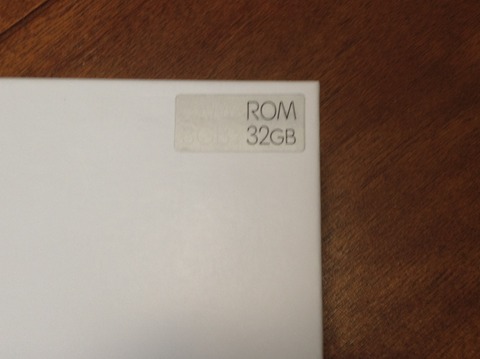
LinuxでのiPodTouch活用方法を考えてみる。
どうも皆様こんにちは、harukinでございます。<br>いろいろ遊ぶとLinuxでだいたいなんでも済んでしまうのでWindowsを使わなくなってくるこのときですが、Linuxでどうしてもできないことはあります。<br><b><i>iTunesが使えない!!!!<br></i></b>実は・・・iPodTouch5thを持ってるものでiTunesが使えないと音楽転送もビデオ転送も使えず意味がないと諦めていたのです。<br>いろいろ調べて出てくるサードのiTunes系ソフトも僕の環境では全滅でした。古いiOSなのかiOSじゃないiPod向けなのかわかりませんが・・・<br>ただ、色々試していくとiOSの機能を利用すると<strike>手間はかかりますが</strike>iOSに転送ができるということに気がついたので紹介していこうと思います。<br><b>・今回の道具<br> </b>Linux(Fedora26 Mate-spin)<br> iPod-touch(5th generation 64GB iOS9.3.3)<br><br>今回は次の4つのファイルを転送してiPodから利用しようと思います。<br><a target="_blank" title="ワークスペース 1_421" href="https://livedoor.blogimg.jp/harukin0731/imgs/6/d/6d0eac12.png"><img class="pict" alt="ワークスペース 1_421" src="https://livedoor.blogimg.jp/harukin0731/imgs/6/d/6d0eac12-s.png" width="480" hspace="5" height="300" border="0"></a><br><br><br>iPodに次のアプリを導入しておいてください。<br><a target="_blank" title="IMG_0605" href="https://livedoor.blogimg.jp/harukin0731/imgs/2/9/29c5a786.png"><img class="pict" alt="IMG_0605" src="https://livedoor.blogimg.jp/harukin0731/imgs/2/9/29c5a786-s.png" width="196" hspace="5" height="349" border="0"></a><br><i><b>・Sleipnir<br>・ArkMC<br>・Snapseed<br><br></b></i>ファイルマネージャー caja を導入してない方は導入しておいてください。iPodを接続するとこのようにiOSアプリの管理画面が表示されます(ちょっとだけ)。<br><br><br><a target="_blank" title="ワークスペース 1_422" href="https://livedoor.blogimg.jp/harukin0731/imgs/6/0/60af6e08.png"><img class="pict" alt="ワークスペース 1_422" src="https://livedoor.blogimg.jp/harukin0731/imgs/6/0/60af6e08-s.png" width="480" hspace="5" height="300" border="0"></a><br>このうち今回使用するのはこの2つだけなのでとりあえずSleipnirを開いて・・・<br><br><br><a target="_blank" title="ワークスペース 1_423" href="https://livedoor.blogimg.jp/harukin0731/imgs/4/1/4136c3fa.png"><img class="pict" alt="ワークスペース 1_423" src="https://livedoor.blogimg.jp/harukin0731/imgs/4/1/4136c3fa-s.png" width="480" hspace="5" height="300" border="0"></a><br>フォルダにファイルを放り込みます。<br><br><br><a target="_blank" title="BlogPaint" href="https://livedoor.blogimg.jp/harukin0731/imgs/5/d/5d6c0235.jpg"><img class="pict" alt="BlogPaint" src="https://livedoor.blogimg.jp/harukin0731/imgs/5/d/5d6c0235-s.jpg" width="215" hspace="5" height="383" border="0"></a><br>Sleipnirを開いて下の真ん中のボタンをタップ<br><br><br><a target="_blank" title="BlogPaint" href="https://livedoor.blogimg.jp/harukin0731/imgs/a/9/a999630f.jpg"><img class="pict" alt="BlogPaint" src="https://livedoor.blogimg.jp/harukin0731/imgs/a/9/a999630f-s.jpg" width="209" hspace="5" height="372" border="0"></a><br>上の段左から二番目をタップ<br><br><br><a target="_blank" title="BlogPaint" href="https://livedoor.blogimg.jp/harukin0731/imgs/b/8/b8a50692.jpg"><img class="pict" alt="BlogPaint" src="https://livedoor.blogimg.jp/harukin0731/imgs/b/8/b8a50692-s.jpg" width="196" hspace="5" height="349" border="0"></a><br>先ほどコピーしたファイル一覧が出てくるのでとりあえずPDFを開いてみましょう。右のボタンをタップ<br><br><br><a target="_blank" title="IMG_0603" href="https://livedoor.blogimg.jp/harukin0731/imgs/9/7/97102eaf.png"><img class="pict" alt="IMG_0603" src="https://livedoor.blogimg.jp/harukin0731/imgs/9/7/97102eaf-s.png" width="183" hspace="5" height="325" border="0"></a><br>iBooksにコピーができます。これをすると・・・<br><br><br><a target="_blank" title="IMG_0604" href="https://livedoor.blogimg.jp/harukin0731/imgs/9/b/9b982b77.png"><img class="pict" alt="IMG_0604" src="https://livedoor.blogimg.jp/harukin0731/imgs/9/b/9b982b77-s.png" width="171" hspace="5" height="304" border="0"></a><br>iBooksにコピーしてファイルが表示できました。もうiTunesでPDFを転送しなくていい!!!<br><br><br><a target="_blank" title="IMG_0606" href="https://livedoor.blogimg.jp/harukin0731/imgs/9/2/92a630d7.png"><img class="pict" alt="IMG_0606" src="https://livedoor.blogimg.jp/harukin0731/imgs/9/2/92a630d7-s.png" width="173" hspace="5" height="307" border="0"></a><br>同じように画像を選ぶとSnapseedにコピーができます。<br><br><br><a target="_blank" title="IMG_0607" href="https://livedoor.blogimg.jp/harukin0731/imgs/2/e/2ee2712d.png"><img class="pict" alt="IMG_0607" src="https://livedoor.blogimg.jp/harukin0731/imgs/2/e/2ee2712d-s.png" width="159" hspace="5" height="283" border="0"></a><a target="_blank" title="IMG_0608" href="https://livedoor.blogimg.jp/harukin0731/imgs/e/1/e136af98.png"><img class="pict" alt="IMG_0608" src="https://livedoor.blogimg.jp/harukin0731/imgs/e/1/e136af98-s.png" width="159" hspace="5" height="281" border="0"></a><br>そのまま保存・・・・・<br><br><br><a target="_blank" title="IMG_0610" href="https://livedoor.blogimg.jp/harukin0731/imgs/9/3/9392bcc1.png"><img class="pict" alt="IMG_0610" src="https://livedoor.blogimg.jp/harukin0731/imgs/9/3/9392bcc1-s.png" width="159" hspace="5" height="282" border="0"></a><br>iOSの写真アプリにコピーできました。しっかりカメラロールに保存されてます。<br><br><br><a target="_blank" title="ワークスペース 1_424" href="https://livedoor.blogimg.jp/harukin0731/imgs/4/3/43c335f3.png"><img class="pict" alt="ワークスペース 1_424" src="https://livedoor.blogimg.jp/harukin0731/imgs/4/3/43c335f3-s.png" width="480" hspace="5" height="300" border="0"></a><br>動画や音声の場合はSleipnirでは対応ができないのでArkMCを開いてコピーします。<br><br><br><a target="_blank" title="IMG_0611" href="https://livedoor.blogimg.jp/harukin0731/imgs/3/4/34f26d16.png"><img class="pict" alt="IMG_0611" src="https://livedoor.blogimg.jp/harukin0731/imgs/3/4/34f26d16-s.png" width="171" hspace="5" height="304" border="0"></a><a target="_blank" title="IMG_0612" href="https://livedoor.blogimg.jp/harukin0731/imgs/3/0/30defaeb.png"><img class="pict" alt="IMG_0612" src="https://livedoor.blogimg.jp/harukin0731/imgs/3/0/30defaeb-s.png" width="170" hspace="5" height="302" border="0"></a><a target="_blank" title="IMG_0613" href="https://livedoor.blogimg.jp/harukin0731/imgs/1/3/137aa9ab.png"><img class="pict" alt="IMG_0613" src="https://livedoor.blogimg.jp/harukin0731/imgs/1/3/137aa9ab-s.png" width="169" hspace="5" height="301" border="0"></a><br>一番上、文書とタップしていくと、コピーしたファイルのうち対応できるファイルのみリストに表示されます。<br><br><br><a target="_blank" title="IMG_0614" href="https://livedoor.blogimg.jp/harukin0731/imgs/a/1/a11b764c.png"><img class="pict" alt="IMG_0614" src="https://livedoor.blogimg.jp/harukin0731/imgs/a/1/a11b764c-s.png" width="166" hspace="5" height="295" border="0"></a><br>再生をタップするとファイルが再生できます。音楽でも再生が始まったらバックグラウンドで再生し続けてくれるので十分実用的ですね!<br><br><br><b>まとめ<br></b>私の手ではこれぐらいのことしかできませんが、きちんとiTunesでファイルを個別に転送する機能を備えたアプリであればとりあえず応用できます。これまでiTunesが無いと意味がないってwineに頑張ってインストールしようとしていましたが、これからはこんなiOS側でLinuxへ対応させるような仕組みを頑張って探していこうと思います。<br>ではノシ<br><br><br><br><br>
995 文字
|
5 分
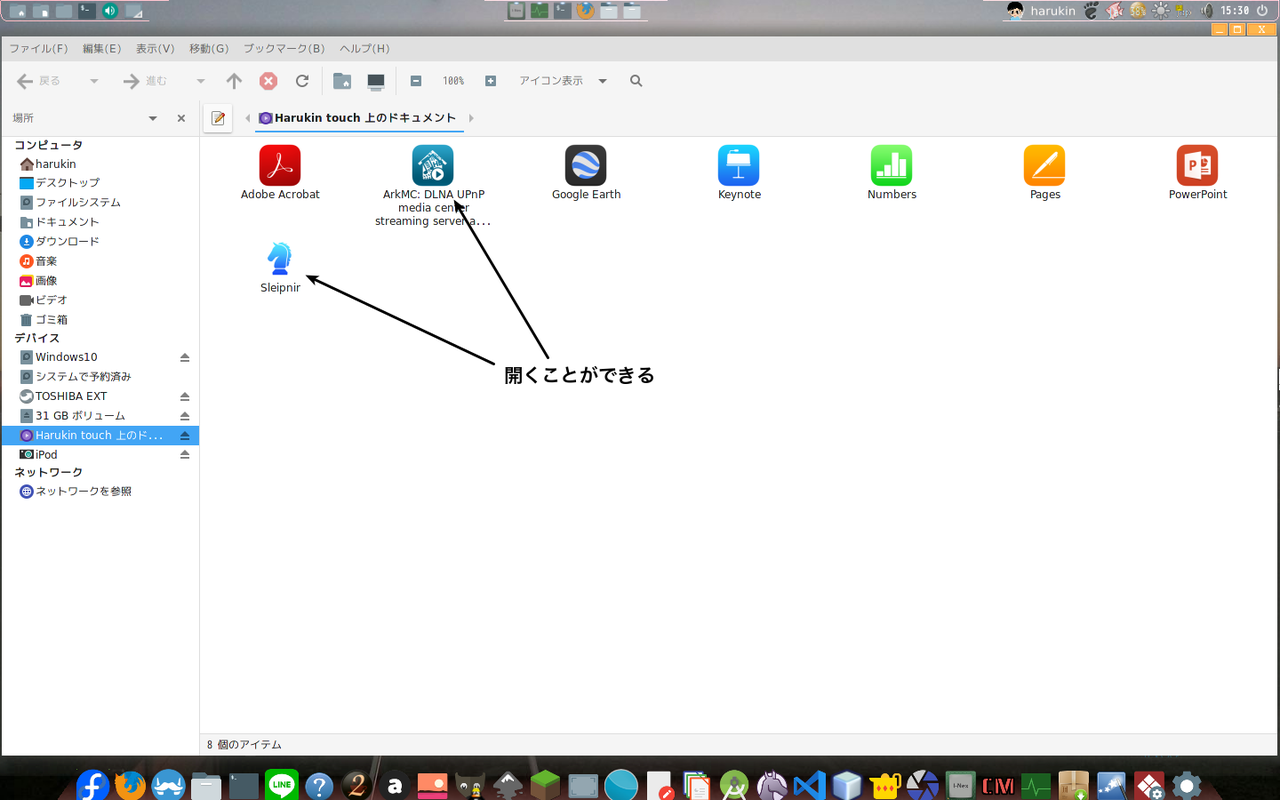
Galaxy Note 2 終焉
皆さんどうもharukinでございます。<br>2017年7月31日、私の愛用のGalaxyNote2が逝去されたことをお知らせいたします。<br>彼は素晴らしかった・・・・私に色々与えてくれた。今年度末までは彼をメインとして生活をするつもりで居たのに・・・・・・突然の訃報でした・・・・<br><br>というわけで、今回は私のNote2への想いをここに書き記していくべく文字を打ち込んでいるところです。<br><br><span style="font-size: medium;">全ては一人の生徒から始まった<br></span>私のNote2との出会いは、とある友人がつなげてくれました。<br>あれは高校1年生の始めの頃。当時私は中学時代の親友に勧められたWonderlink(月780円+税)と自腹のGalaxy S2(当時のレートで8000円ほど)のみで生活しておりました。<br>その友人から久しぶりに連絡が。<br><blockquote>スマホあげるから来いや<br></blockquote>私は意味がわかりませんでした。が、とりあえず指定した場所に行きました。<br>そこに居たのは、その旧友と、その進学先の新しい友達。つまり私は初対面です。<br>そこで手渡された端末。それが、このGalaxyNote2だったのです。<br>彼いわく、既に持っていたNote2を割ってしまいそれを隠蔽するべくもう一台購入したものの、親にそれがバレてしまい意味がなくなってお蔵入りしていたのだとか。<br>どういう金の使い方をしているのだろうと、当時の私は困惑していましたがとりあえず受け取りました。<br>使ってみての感想は、<br><b>重たい!(物理)、軽い!(論理)、大きすぎィ!!!<br></b>まぁS2からNote2とは当時でも既にオワコンでは有りましたが当時の私からするととてつもなく大きなものに見えたものです。<br>Android4.0→Android4.3というだけでも私は喜んでました。(なお当時5.0までは達していたはず)<br>そして少しずつ少しずつNote2へと主力端末を切り替えていきました。<br><br><span style="font-size: medium;">改造無双を始める<br><span style="font-size: small;">当時の私はS2でもRootで遊んでいたこともあり、すぐに改造欲が出てきました。ブログを見てみると、実に簡単な方法でRootが取れる取れる。早速Rootを取って、CWMも焼いて、Xposedも入れて。<br>あんなことができる、こんなことができる。<br>当時の私は興奮しながら改造に勤しんでいました。<br>更にはカスロムにも挑戦。<br>OSの遍歴は<br></span></span><blockquote><span style="font-size: small;">Android4.3(デフォルト)<br>Android5.1(CM12.1 ma34sさんビルド)<br>Android6.0(CM13 ma34sさんビルド)<br>Android6.0(Ressurection Remix fomaさんビルド)<br></span><span style="font-size: small;"><span style="font-size: small;">Android4.4(MIUI7 Xiaomi公式ビルド)<br></span>Android7.1(AICP12 fomaさんビルド)<br>Android6.0(MIUI8 XDAより拝借)<br></span></blockquote><span style="font-size: small;">という感じ。<br>特に強く印象が残っているのが、Ressurection Remix。当時Google+にこれを投稿しまくっているとフォロワーさんが6-7人ぐらいRRに乗り換えてRR族を構成するほどホットだった。(これが後に反転してMIUIにハマるのだが)<br>更にAOSPベースなのもあり、Xposedでの魔改造も捗った。ただでさえ高機能なRRにモジュールを80個ほども突っ込んでもはやAndroidOSが理解できない程になっていた。更にfomaさんのカスタムも効いてオーバークロックをしたり。<b>当時Antutuが50000点を越していた</b>(通常は20000前後)。身の回りでは操作がわからなくてこのスマホに触ろうとするものは居なかった。<br>そんなこんなしていたのもあり、<b>私はAOSPに飽きてしまった。<br></b>ここで転機が訪れる。<br>AOSPを散々荒らした私の次のターゲットは、MIUIだった。<br>AOSPにありえないカスタムされまくったUIにはすぐに虜になった。<br>ただし、ここには大きな問題があったのだ。<br><br><span style="font-size: medium;">OSの改変を始める<br><span style="font-size: small;">その問題とは、そのROMが海外用だったことである。<br>GalaxyNote2(SC-02E)はご存知のように、日本向けのハードだ。ベースになったt0lteという型が存在する。なので大体の本体構造が一致しており問題なく使用できたものの、バイブとトーチが使えない。初めは私も諦めていた。<br></span></span>2chでfomaさんと会話をしていくととても簡単という話が。<br>当時無知だった私はあらゆるソフトをしらみつぶしに探し、使っていた。<br>そしてboot.imgを移植しバイブとトーチを使用可能にしたのだった。<br>更にfomaさんからFelicaを移植せよ、との指令。<br>バイブトーチの時はfomaさんが大体教えてくれたのだが、今回は教えてくれなかった。2日掛かったが、動いた瞬間にはとてつもない喜びが溢れてきたものだ。<br><strike>そこから、ROMビルドに興味を持つも成功には至らず、今に至る。<br><br><br></strike>本当は、3年生が終わって高校を卒業するまではメイン運用、そこからMiMixを購入、メインを移行させてサブ運用のつもりであった。<br>こんなことをしてきたNote2は私の相棒と言うべき最重要ポジションに位置していた。<br>私の様々なスキルをアップさせてくれ、SNSでのフォロワーを繋いでくれた武器だ(このNote2を見てNote2を中古で買ってくる者も居たらしい)。<br>今からするとスペックなどは大いに劣るが、Note2が奏でるサウンドが大好きだった。Wolfson(だっけ?)のアンプが積まれているなどという話だが、別にハイレゾでもないその深みのある音が私は大好きだった(とはいえ他に音楽端末を持っていたわけではないが)。そんなNote2が突然亡くなられたのはもうショックでたまらない。<br>更に、この7/31、実は<b>私の誕生日なのだ。</b><br>これが何を意味しているのかはわからない。Google+に投稿しても突然のことに大きな反響があった。<br>故障原因は私には対処不能な物理的な問題だと思う。私にはソフトウェア側の情報しか無いから・・・・<br>ということで、新しい端末を早急に手配しなければならない。<br>つい先程手配したのだが、新端末は到着次第ここでも紹介していこうと思う。<br><br>最後に一言<br><br><span style="font-size: large;">ありがとう、Note2。またどこかで会おう。<br><br><br><br></span>ではでは〜〜</span>
1841 文字
|
9 分

